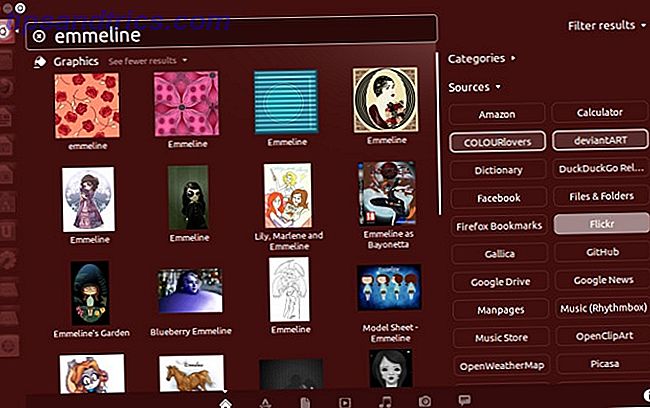La pérdida de datos es un golpe enorme, pero una vez que haya recuperado los datos perdidos Cómo recuperar imágenes borradas de una tarjeta SD. Cómo recuperar imágenes borradas de una tarjeta SD. Buenas noticias: ya sea debido a una tarjeta corrupta o eliminaciones accidentales, a menudo puede recuperar fotos perdidas Leer más, clasificarlo siempre lleva mucho tiempo. Si la pérdida de datos se debió a una eliminación accidental de particiones en la unidad de disco duro de su computadora (HDD), normalmente tendrá cientos de miles (si no millones) de imágenes para filtrar.
Ahora, puede que te alegre simplemente comenzar de cero ... pero si has recopilado un archivo de imágenes personales que por alguna razón no han sido respaldadas en otro lugar o sincronizadas con la nube, es hora de arremangarte las mangas.
¿Pero será tan malo como piensas? Cuando se trata de fotos digitales, probablemente no. Gracias a los metadatos EXIF almacenados en el archivo de imagen, es posible ordenar a través de todas las imágenes recuperadas para encontrar lo que está buscando con relativa rapidez.
Has recuperado tus datos: ¿qué sigue?
Empezaremos aquí: descubriste tu error y empleaste una herramienta como Piriform Recuva, PhotoRec o cualquier cantidad de soluciones de recuperación de datos. Las mejores herramientas gratuitas de recuperación de datos para Windows. Las mejores herramientas gratuitas de recuperación de datos para Windows. La pérdida de datos puede afectar a en cualquier momento. Destacaremos las mejores herramientas gratuitas de recuperación de datos para Windows para ayudarlo a recuperar sus valiosos archivos. Lea más para encontrar las imágenes perdidas en su HDD.
La unidad de disco duro puede seguir funcionando, o puede estar más o menos muerta. Cómo diagnosticar y reparar una unidad de disco duro para recuperar datos Cómo diagnosticar y reparar una unidad de disco duro para recuperar datos Hace varios años, tuve una falla en el disco duro. Estaba en el trabajo cuando mi laptop de repente comenzó a actuar de manera particularmente extraña. Aproximadamente media hora más tarde, el disco duro falló audiblemente y la computadora portátil ... Leer más. Piensa utilizar un dispositivo de almacenamiento externo o un DVD regrabable para recuperarlos. (De lo contrario, sobrescribirá los datos antes de que se recuperen, ¡no quiere hacer eso!)
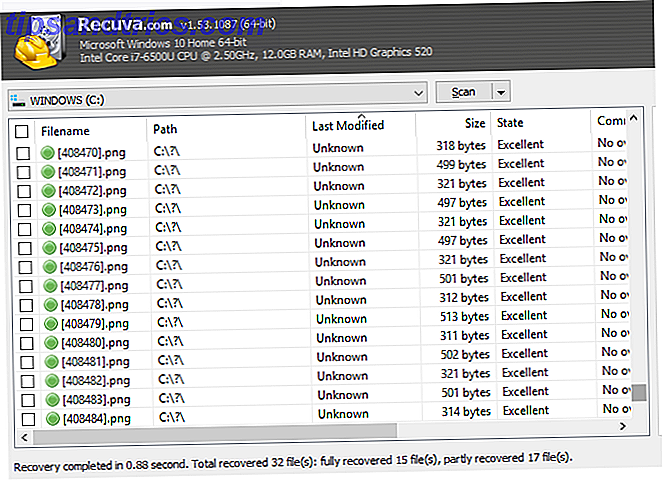
Eche un vistazo a la carpeta donde ha recuperado los datos. Debido a la naturaleza indiscriminada de las herramientas de recuperación de datos, generalmente obtendrá una gran cantidad de datos adicionales que no desea. No hay una manera fácil de evitar esto, pero habrá que eliminar muchos para que pueda concentrarse en los archivos de imagen que desea conservar.
Esta etapa se trata de organizar los datos. Se compone de dos pasos básicos:
- Organiza los datos por tipo.
- Eliminar gráficos temporales de internet / aplicaciones.
Veremos estos a su vez.
1. Organiza tus datos recuperados
Con tantas imágenes para ordenar, tendrá que reorganizar los datos recuperados.
Primero, ordena por tipo de archivo en Windows File Explorer. Puede hacer esto cambiando a la vista Detalles (a través de la pestaña Ver ) y luego haciendo clic con el botón izquierdo en la columna Tipo . Dependiendo de la velocidad de su PC, esto llevará un tiempo para ordenar, por lo que se requiere paciencia.
A continuación, cree una nueva carpeta para cada tipo de archivo de imagen: una para JPG / JPEG, otra para PNG, otra para GIF, etc. Asegúrese de que esta carpeta esté en el almacenamiento externo (o secundario), como se indicó anteriormente.

Una vez hecho esto, use el botón izquierdo + clic para seleccionar un rango de imágenes de la lista de archivos recuperados. Una vez que se seleccionan las imágenes, córtelas y péguelas en el directorio apropiado. Repita esto para todos los tipos de imagen.
Sus imágenes se ordenan por tipo, pero también debe organizarlas más ordenando por año. Repita los pasos anteriores, esta vez creando subdirectorios, etiquetados por año. Clasifique las imágenes recuperadas en File Explorer por datos, y seleccione, corte y pegue en bloque en el directorio apropiado.
2. Eliminar archivos temporales de Internet
Con Windows Explorer abierto en su monitor, probablemente se esté preguntando por dónde empezar. Con tantas imágenes para examinar, casi todas de los archivos temporales de Internet de su navegador, podría considerar desconectarse y olvidarse de ello.
No lo hagas
Como regla general, las fotografías digitales generalmente tendrán más de 250 KB. Eso es un cuarto de megabyte, razonablemente pequeño. Esto significa que la abrumadora mayoría de los archivos más pequeños pueden descartarse. Estas serán imágenes de la web y varias aplicaciones.
Simplemente solicite estos archivos por tamaño, selección masiva y mantenga presionada la tecla Shift mientras los elimina. Esto eliminará permanentemente los archivos.

Enviar datos no deseados a la Papelera de reciclaje (que es sorprendentemente manejable con el Programador de tareas Cómo vaciar automáticamente la papelera de reciclaje en un horario y liberar espacio desperdiciado Cómo vaciar automáticamente la papelera de reciclaje en un horario y liberar espacio desperdiciado si "Vaciar regularmente la Papelera de reciclaje, podría estar desperdiciando gigabytes de espacio en su disco de datos. Pero ahora Windows 10 puede vaciarla automáticamente en un horario." Leer más) utilizará la unidad C: principal, sobrescribiendo potencialmente los datos que pueda querer recuperar más tarde.
Una vez hecho esto, es hora de centrar su atención en las imágenes que desea conservar. Esto significa considerar los metadatos de la imagen.
¿Qué son los metadatos?
En resumen, los metadatos son información sobre su información Metadatos: la información sobre su información Metadatos: la información sobre su información Lea más, y está en todas partes. Tenemos metadatos vinculados a nuestros perfiles públicos, por ejemplo, con fines de seguimiento. Donde vives, donde compras, las cosas que te gustan
Cuando se trata de fotos, los metadatos son diferentes, pero igual de relevantes. Aquí, información como los datos de creación, la configuración de la cámara, el tipo de archivo / compresión, incluso el fabricante y el modelo de la cámara. Esta información se almacena en formato EXIF.
Los metadatos pueden ayudarlo a profundizar en las imágenes recuperadas en su sistema, filtrando las imágenes de la web y dejándolo con las creadas por usted. A menos que haya eliminado la información EXIF 3 maneras de eliminar metadatos EXIF de las fotos (y por qué podría hacerlo) 3 maneras de eliminar los metadatos EXIF de las fotos (y por qué podría querer hacerlo) ¿Sabía que la mayoría de las cámaras incorporan información oculta? llamado metadata, en cada fotografía tomada? Y cuando comparte esas imágenes, por ejemplo, cargándolas en una red social, esa información oculta a menudo permanece incrustada. Leer más, eso es.
¿Cómo pueden los metadatos ayudar a recuperar las imágenes perdidas?
De forma predeterminada, no verá los metadatos en File Explrer. Pero puede ser mostrado. Con el directorio en la vista Detalles, haga clic con el botón derecho en los encabezados de las columnas y luego en Más . Aquí, verá opciones adicionales que se pueden seleccionar.

Estas opciones van desde el tamaño del archivo y las fechas relacionadas con la creación y modificación, hasta la información ("metadatos") sobre cómo se creó el archivo. En el caso de las fotos, puede seleccionar Camera maker y Camera model para ayudar a resaltar las fotos que tomó. Estos pueden distinguirse inmediata y fácilmente de imágenes temporales de Internet y otros gráficos.

Si consideramos que un gran volumen de imágenes ha sido recopilado en un solo lugar por su software gratuito de recuperación de datos, que es capaz de identificar el nombre de su cámara digital o teléfono inteligente en la lista, e incluso ordenar la lista por esta información, es un gran ventaja.
Todo lo que necesita hacer ahora es seleccionar las imágenes y copiarlas a una nueva ubicación. Se pueden descartar fotos y gráficos no deseados, y recuperar su colección de imágenes personales.
¡Pero siempre debes respaldar!
La recuperación es siempre el último recurso. Si sus datos se respaldan regularmente Haga una copia de seguridad de sus fotografías automáticamente con estas 8 herramientas Haga una copia de seguridad de sus fotografías automáticamente con estas 8 herramientas ¿No está seguro de cuáles son las mejores herramientas que le permiten hacer copias de seguridad automáticas de todas las fotos en su PC? No se preocupe, hemos enumerado nuestros mejores ocho. Lea más en un disco externo y / o sincronizado con una cuenta en la nube; entonces, ninguna de las anteriores debe ser necesaria.
Sin embargo, si encuentras que tu mundo digital se cuelga a tu alrededor sin una pluralidad de datos, entonces la recuperación es tu única opción. Con las fotos digitales, filtrar las imágenes recuperadas usando metadatos ahorrará literalmente horas de su vida, si no días.
¿Te ha pasado esto a ti? ¿Has luchado por una edad tratando de encontrar tus fotos perdidas? ¿O ha encontrado una forma excelente de recuperar imágenes sin recurrir a un software indiscriminado? Cuéntanos en los comentarios y ayúdanos a difundir esta información compartiendo el artículo.
Crédito de la imagen: Mario Lopes a través de Shutterstock.com